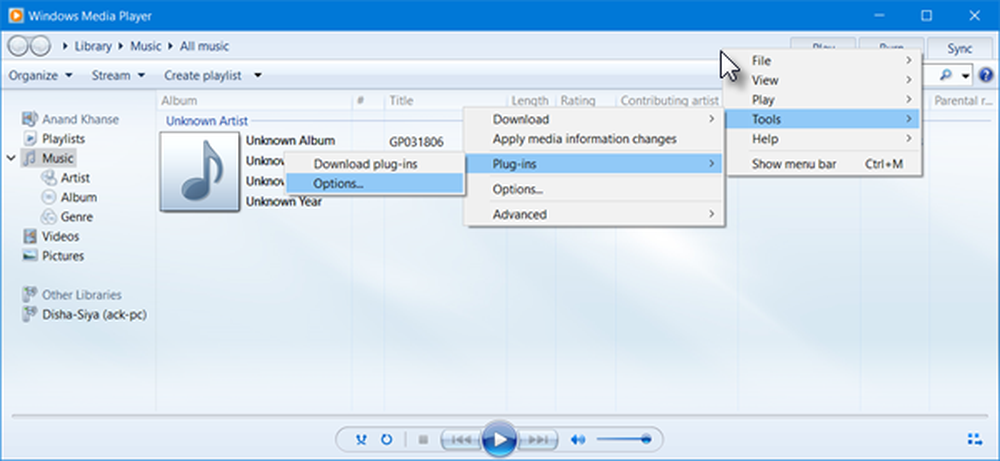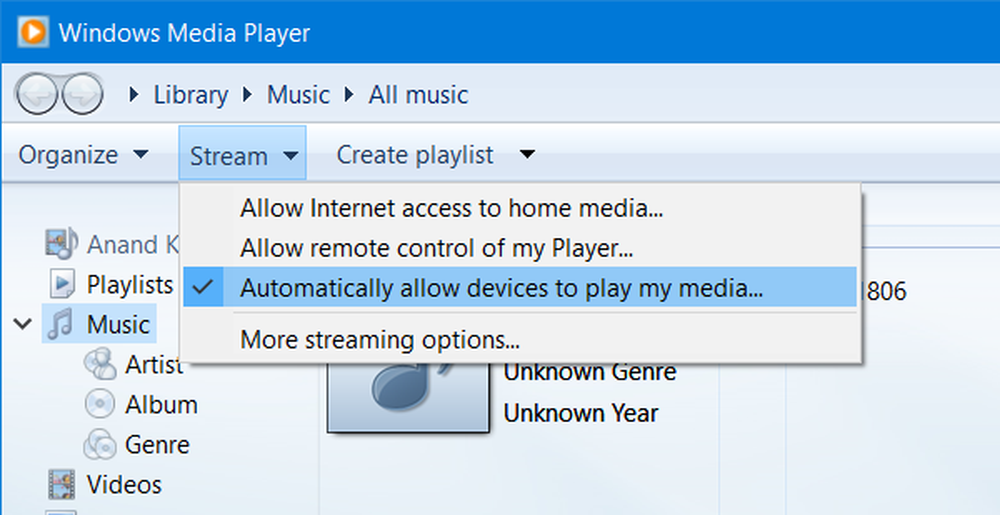El protocolo de transferencia de medios (MTP) no funciona en Windows 10

MTP o Protocolo de transferencia de medios, a es parte de la Windows Media Framework, permite que los archivos de medios se transfieran de un dispositivo portátil a otro automáticamente. Anteriormente se llamaba como PTP o Picture Transfer Protocol..
A menudo transferimos archivos a o desde una cámara móvil o digital a otro dispositivo y viceversa. Puede que no lo sepa, pero cuando transfiere imágenes desde una cámara digital, utiliza un Conexión MTP Para realizar el traslado. Existen principalmente dos opciones que obtiene después de conectar un dispositivo móvil a la computadora mediante un cable de datos. La primera opción le permite transferir cualquier tipo de archivo, incluidos documentos, videos o audios. La segunda opción es MTP, que permite a los usuarios mover imágenes de un dispositivo a otro rápidamente.
En caso de que el Protocolo de transferencia de medios no funcione y tenga dificultades para usar MTP en Windows 10, esta sugerencia puede ayudarlo a solucionar el problema..
El protocolo de transferencia de medios no funciona
Debido a que el Protocolo de transferencia de medios no funciona correctamente, la computadora no detectará su dispositivo y, como resultado, no podrá transferir imágenes rápidamente a la cámara digital o al teléfono móvil desde su cámara con Windows. A veces incluso puedes ver los siguientes mensajes de error:
- El dispositivo USB MTP no se instala
- Falló el controlador del dispositivo USB MTP
- MTP no reconocido
Si MTP no funciona en Windows 10, aquí hay una lista de verificación de las cosas que debe asegurarse antes de continuar:
- Comprueba si tu móvil soporta MTP: La mayoría de los móviles con cámaras tienen el soporte MTP para transferir imágenes desde o hacia el dispositivo, pero sin embargo, es una buena idea verificar.
- Actualice el controlador de dispositivo MTP existente: Abra el menú de WinX, seleccione Administrador de dispositivos y luego busque su dispositivo móvil. Haz clic derecho en él y selecciona Actualizar el software del controlador para actualizar el software del controlador del dispositivo.
- Instale el controlador de dispositivo MTP: Si el controlador no está instalado, conecte el dispositivo. Después de conectar el nuevo dispositivo a su computadora, se instala automáticamente el controlador necesario. Asegúrese de no haber interrumpido la instalación. Si el administrador de dispositivos muestra un Los controladores para este dispositivo no están instalados mensaje, debería considerar reinstalar el controlador.
- Habilitar MTP manualmente: Debe habilitar el Protocolo de transferencia de medios manualmente en algunos casos. Los diferentes fabricantes de dispositivos móviles tienen procedimientos diferentes, así que verifique el método para su fabricante.
- Habilitar el modo de depuración USB: Si tiene un dispositivo móvil Android y MTP no funciona, asegúrese de haber habilitado el Modo de depuración USB. Esto te ayudará a solucionar más problemas.
Si la instalación de un nuevo Controlador o la actualización del existente no ha ayudado, abra el Explorador de archivos y vaya a la siguiente ruta:
C: \ Windows \ INF
Aquí obtendrás un archivo llamado wpdmtp.inf. Haga clic derecho en ese archivo y seleccione Instalar.

Microsoft proporciona un conjunto de controladores de clase para admitir el Protocolo de transferencia de medios (MTP). Si su dispositivo es compatible con MTP, puede usar uno de estos controladores. Además de los controladores de clase, Microsoft proporciona un archivo de información de configuración (.inf) para instalar un controlador de clase. Este archivo se llama WpdMtp.inf.
Después de hacer clic en Instalar, no debe tomar más de unos pocos segundos para que el proceso se complete. Después de eso, MTP debería estar funcionando como de costumbre. Si no, intente reiniciar su máquina y verifique si está funcionando o no.
Una vez que se complete el proceso, reinicie su computadora y vea si MTP está funcionando normalmente.
Espero que algo ayude.